Guida introduttiva: Distribuire Monitoraggio di Azure per soluzioni SAP con PowerShell
In questa guida introduttiva si inizierà a usare Monitoraggio di Azure per soluzioni SAP con il modulo PowerShell Az.Workloads per creare risorse di Monitoraggio di Azure per soluzioni SAP. Creare un gruppo di risorse, configurare il monitoraggio e creare un'istanza del provider.
Prerequisiti
Se non si ha una sottoscrizione di Azure, creare un account gratuito prima di iniziare.
Se si sceglie di usare PowerShell in locale, per questo articolo è necessario installare il modulo Az PowerShell. Connettersi all'account Azure con il cmdlet Connect-AzAccount. Per altre informazioni sull'installazione del modulo Az PowerShell, vedere Installare Azure PowerShell. In alternativa, è possibile usare Azure Cloud Shell.
Installare il modulo PowerShell Az.Workloads eseguendo questo comando:
Install-Module -Name Az.WorkloadsSe si hanno più sottoscrizioni di Azure, selezionare la sottoscrizione in cui devono essere fatturate le risorse, usando il cmdlet Set-AzContext:
Set-AzContext -SubscriptionId aaaa0a0a-bb1b-cc2c-dd3d-eeeeee4e4e4eCreare o scegliere una rete virtuale per Monitoraggio di Azure per soluzioni SAP che abbia accesso alla rete virtuale del sistema SAP di origine.
Creare una subnet con un intervallo di indirizzi IPv4/25 o superiore nella rete virtuale associata a Monitoraggio di Azure per soluzioni SAP, con delega della subnet assegnata a Microsoft.Web/serverFarms.
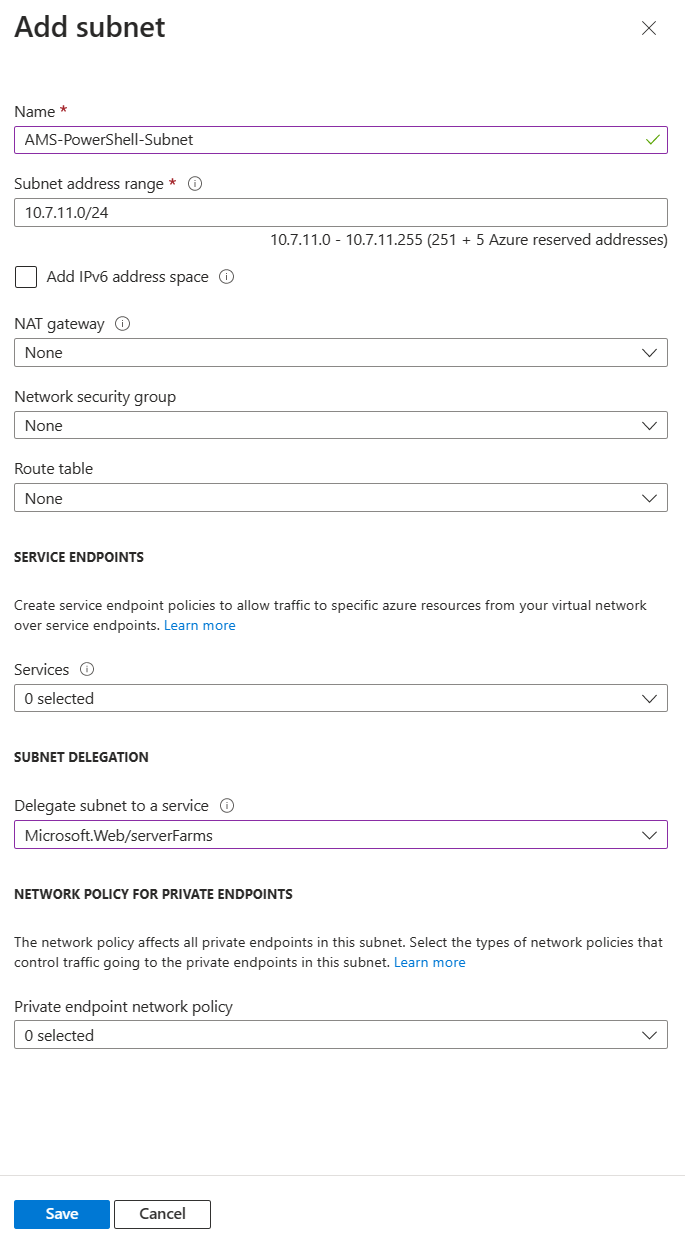
Creare un gruppo di risorse
Creare un Gruppo di risorse di Azure usando il cmdlet New-AzResourceGroup. Un gruppo di risorse è un contenitore logico in cui le risorse di Azure vengono distribuite e gestite come gruppo.
L'esempio seguente crea un gruppo di risorse con il nome specificato e nella posizione specificata:
New-AzResourceGroup -Name Contoso-AMS-RG -Location <myResourceLocation>
Creare un monitoraggio SAP
Per creare un monitoraggio SAP, usare il cmdlet New-AzWorkloadsMonitor. Nell'esempio seguente viene creato un monitor SAP per la sottoscrizione, il gruppo di risorse e il nome di risorsa specificati:
$monitor_name = 'Contoso-AMS-Monitor'
$rg_name = 'Contoso-AMS-RG'
$subscription_id = 'aaaa0a0a-bb1b-cc2c-dd3d-eeeeee4e4e4e'
$location = 'eastus'
$managed_rg_name = 'MRG_Contoso-AMS-Monitor'
$subnet_id = '/subscriptions/aaaa0a0a-bb1b-cc2c-dd3d-eeeeee4e4e4e/resourceGroups/ams-vnet-rg/providers/Microsoft.Network/virtualNetworks/ams-vnet-eus/subnets/Contoso-AMS-Monitor'
$route_all = 'RouteAll'
New-AzWorkloadsMonitor -Name $monitor_name -ResourceGroupName $rg_name -SubscriptionId $subscription_id -Location $location -AppLocation $location -ManagedResourceGroupName $managed_rg_name -MonitorSubnet $subnet_id -RoutingPreference $route_all
Per ottenere le proprietà di un monitoraggio SAP, usare il cmdlet Get-AzWorkloadsMonitor. Nell'esempio seguente vengono recuperate le proprietà di un monitor SAP per la sottoscrizione, il gruppo di risorse e il nome di risorsa specificati:
Get-AzWorkloadsMonitor -ResourceGroupName Contoso-AMS-RG -Name Contoso-AMS-Monitor
Creazione di provider
Creare un provider SAP NetWeaver
Per creare un provider SAP NetWeaver, usare il cmdlet New-AzWorkloadsProviderInstance. Nell'esempio seguente viene creato un provider NetWeaver per la sottoscrizione, il gruppo di risorse e il nome di risorsa specificati:
Set-AzContext -SubscriptionId aaaa0a0a-bb1b-cc2c-dd3d-eeeeee4e4e4e
Nel codice seguente hostname è il nome host o l'indirizzo IP per SAP Web Dispatcher o il server applicazioni. SapHostFileEntry è l'indirizzo IP, il nome di dominio completo o il nome host di ogni istanza elencata in GetSystemInstanceList punto 6 (xi).
$subscription_id = 'aaaa0a0a-bb1b-cc2c-dd3d-eeeeee4e4e4e'
$rg_name = 'Contoso-AMS-RG'
$monitor_name = 'Contoso-AMS-Monitor'
$provider_name = 'Contoso-AMS-Monitor-NW'
$SapClientId = '000'
$SapHostFileEntry = '["10.0.0.0 x01scscl1.ams.azure.com x01scscl1,10.0.0.0 x01erscl1.ams.azure.com x01erscl1,10.0.0.1 x01appvm1.ams.azure.com x01appvm1,10.0.0.2 x01appvm2.ams.azure.com x01appvm2"]'
$hostname = 'x01appvm0'
$instance_number = '00'
$password = 'Password@123'
$sapportNumber = '8000'
$sap_sid = 'X01'
$sap_username = 'AMS_NW'
$providerSetting = New-AzWorkloadsProviderSapNetWeaverInstanceObject -SapClientId $SapClientId -SapHostFileEntry $SapHostFileEntry -SapHostname $hostname -SapInstanceNr $instance_number -SapPassword $password -SapPortNumber $sapportNumber -SapSid $sap_sid -SapUsername $sap_username -SslPreference Disabled
New-AzWorkloadsProviderInstance -MonitorName $monitor_name -Name $provider_name -ResourceGroupName $rg_name -SubscriptionId $subscription_id -ProviderSetting $providerSetting
Creare un provider SAP HANA
Per creare un provider SAP HANA, usare il cmdlet New-AzWorkloadsProviderInstance. Nell'esempio seguente viene creato un provider HANA per la sottoscrizione, il gruppo di risorse e il nome di risorsa specificati:
$subscription_id = 'aaaa0a0a-bb1b-cc2c-dd3d-eeeeee4e4e4e'
$rg_name = 'Contoso-AMS-RG'
$monitor_name = 'Contoso-AMS-Monitor'
$provider_name = 'Contoso-AMS-Monitor-HANA'
$hostname = '10.0.0.0'
$sap_sid = 'X01'
$username = 'SYSTEM'
$password = 'password@123'
$dbName = 'SYSTEMDB'
$instance_number = '00'
$providerSetting = New-AzWorkloadsProviderHanaDbInstanceObject -Name $dbName -Password $password -Username SYSTEM -Hostname $hostname -InstanceNumber $instance_number -SapSid $sap_sid -SqlPort 1433 -SslPreference Disabled
New-AzWorkloadsProviderInstance -MonitorName $monitor_name -Name $provider_name -ResourceGroupName $rg_name -SubscriptionId $subscription_id -ProviderSetting $providerSetting
Creare un provider del sistema operativo
Per creare un provider del sistema operativo, usare il cmdlet New-AzWorkloadsProviderInstance. Nell'esempio seguente viene creato un provider di sistema operativo per la sottoscrizione, il gruppo di risorse e il nome di risorsa specificati:
$subscription_id = 'aaaa0a0a-bb1b-cc2c-dd3d-eeeeee4e4e4e'
$rg_name = 'Contoso-AMS-RG'
$monitor_name = 'Contoso-AMS-Monitor'
$provider_name = 'Contoso-AMS-Monitor-OS'
$hostname = 'http://10.0.0.0:9100/metrics'
$sap_sid = 'X01'
$providerSetting = New-AzWorkloadsProviderPrometheusOSInstanceObject -PrometheusUrl $hostname -SapSid $sap_sid -SslPreference Disabled
New-AzWorkloadsProviderInstance -MonitorName $monitor_name -Name $provider_name -ResourceGroupName $rg_name -SubscriptionId $subscription_id -ProviderSetting $providerSetting
Creare un provider di cluster a disponibilità elevata
Per creare un provider di cluster a disponibilità elevata, usare il cmdlet New-AzWorkloadsProviderInstance. Nell'esempio seguente viene creato un provider di cluster a disponibilità elevata per la sottoscrizione, il gruppo di risorse e il nome di risorsa specificati:
$subscription_id = 'aaaa0a0a-bb1b-cc2c-dd3d-eeeeee4e4e4e'
$rg_name = 'Contoso-AMS-RG'
$monitor_name = 'Contoso-AMS-Monitor'
$provider_name = 'Contoso-AMS-Monitor-HA'
$PrometheusHa_Url = 'http://10.0.0.0:44322/metrics'
$sap_sid = 'X01'
$cluster_name = 'haCluster'
$hostname = '10.0.0.0'
$providerSetting = New-AzWorkloadsProviderPrometheusHaClusterInstanceObject -ClusterName $cluster_name -Hostname $hostname -PrometheusUrl $PrometheusHa_Url -Sid $sap_sid -SslPreference Disabled
New-AzWorkloadsProviderInstance -MonitorName $monitor_name -Name $provider_name -ResourceGroupName $rg_name -SubscriptionId $subscription_id -ProviderSetting $providerSetting
Creare un provider di Microsoft SQL Server
Per creare un provider Microsoft SQL Server, usare il cmdlet New-AzWorkloadsProviderInstance. Nell'esempio seguente viene creato un provider SQL Server per la sottoscrizione, il gruppo di risorse e il nome di risorsa specificati:
$subscription_id = 'aaaa0a0a-bb1b-cc2c-dd3d-eeeeee4e4e4e'
$rg_name = 'Contoso-AMS-RG'
$monitor_name = 'Contoso-AMS-Monitor'
$provider_name = 'Contoso-AMS-Monitor-SQL'
$hostname = '10.0.0.0'
$sap_sid = 'X01'
$username = 'AMS_SQL'
$password = 'Password@123'
$port = '1433'
$providerSetting = New-AzWorkloadsProviderSqlServerInstanceObject -Password $password -Port $port -Username $username -Hostname $hostname -SapSid $sap_sid -SslPreference Disabled
New-AzWorkloadsProviderInstance -MonitorName $monitor_name -Name $provider_name -ResourceGroupName $rg_name -SubscriptionId $subscription_id -ProviderSetting $providerSetting
Creare un provider IBM Db2
Per creare un provider IBM Db2, usare il cmdlet New-AzWorkloadsProviderInstance. Nell'esempio seguente viene creato un provider IBM Db2 per la sottoscrizione, il gruppo di risorse e il nome di risorsa specificati:
$subscription_id = 'aaaa0a0a-bb1b-cc2c-dd3d-eeeeee4e4e4e'
$rg_name = 'Contoso-AMS-RG'
$monitor_name = 'Contoso-AMS-Monitor'
$provider_name = 'Contoso-AMS-Monitor-DB2'
$hostname = '10.0.0.0'
$sap_sid = 'X01'
$username = 'AMS_DB2'
$password = 'password@123'
$dbName = 'X01'
$port = '5912'
$providerSetting = New-AzWorkloadsProviderDB2InstanceObject -Name $dbName -Password $password -Port $port -Username $username -Hostname $hostname -SapSid $sap_sid -SslPreference Disabled
New-AzWorkloadsProviderInstance -MonitorName $monitor_name -Name $provider_name -ResourceGroupName $rg_name -SubscriptionId $subscription_id -ProviderSetting $providerSetting
Ottenere le proprietà di un'istanza del provider
Per ottenere le proprietà di un'istanza del provider, usare il cmdlet Get-AzWorkloadsProviderInstance. Nell'esempio seguente vengono recuperate le proprietà di:
- Istanza del provider per la sottoscrizione specificata.
- Il gruppo di risorse.
- Nome del monitoraggio SAP.
- Nome della risorsa.
Get-AzWorkloadsProviderInstance -ResourceGroupName Contoso-AMS-RG -SapMonitorName Contoso-AMS-Monitor
Pulire le risorse
Se non sono necessarie le risorse create in questo articolo, è possibile eliminarle usando gli esempi seguenti.
Eliminare l'istanza del provider
Per rimuovere un'istanza del provider, usare il cmdlet Remove-AzWorkloadsProviderInstance. Nell'esempio seguente viene eliminata un'istanza del provider IBM DB2 per la sottoscrizione, il gruppo di risorse, il nome di monitor SAP e il nome di risorsa specificati:
$subscription_id = 'aaaa0a0a-bb1b-cc2c-dd3d-eeeeee4e4e4e'
$rg_name = 'Contoso-AMS-RG'
$monitor_name = 'Contoso-AMS-Monitor'
$provider_name = 'Contoso-AMS-Monitor-DB2'
Remove-AzWorkloadsProviderInstance -MonitorName $monitor_name -Name $provider_name -ResourceGroupName $rg_name -SubscriptionId $subscription_id
Eliminare il monitor SAP
Per rimuovere un monitoraggio SAP, usare il cmdlet Remove-AzWorkloadsMonitor. Nell'esempio seguente viene eliminato un monitor SAP per la sottoscrizione, il gruppo di risorse e il nome di monitor specificati:
$monitor_name = 'Contoso-AMS-Monitor'
$rg_name = 'Contoso-AMS-RG'
$subscription_id = 'aaaa0a0a-bb1b-cc2c-dd3d-eeeeee4e4e4e'
Remove-AzWorkloadsMonitor -Name $monitor_name -ResourceGroupName $rg_name -SubscriptionId $subscription_id
Eliminare il gruppo di risorse
L'esempio seguente elimina il gruppo di risorse specificato e tutte le risorse in esso contenute.
Attenzione
Se nel gruppo di risorse specificato sono presenti anche risorse diverse da quelle usate in questo articolo, verranno eliminate.
Remove-AzResourceGroup -Name Contoso-AMS-RG
Passaggi successivi
Vedere altre informazioni su Monitoraggio di Azure per soluzioni SAP.